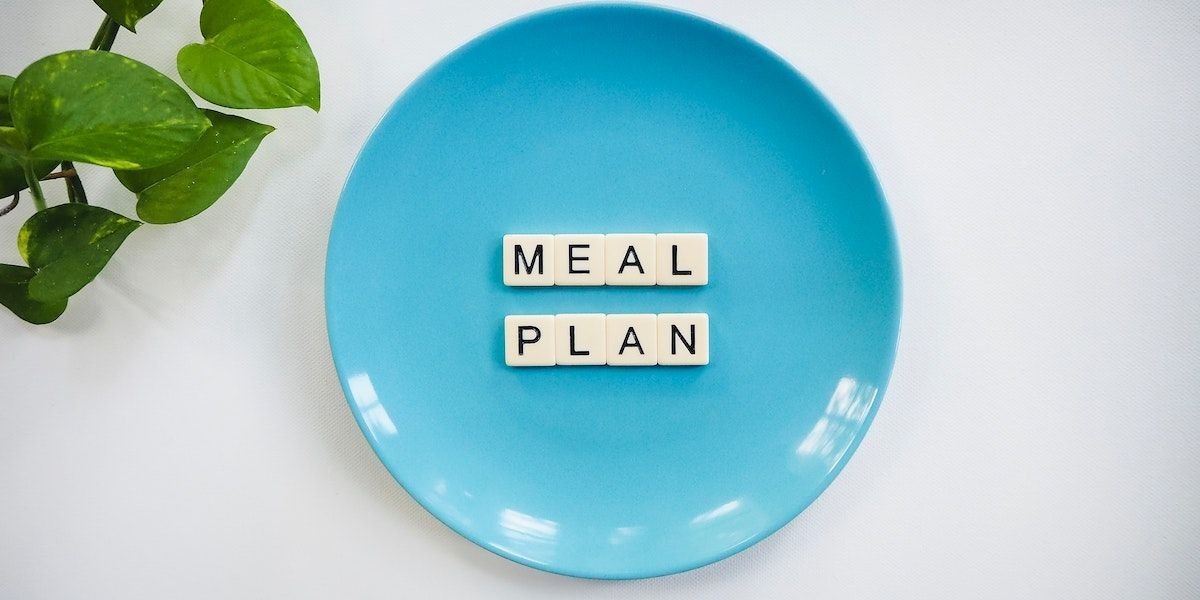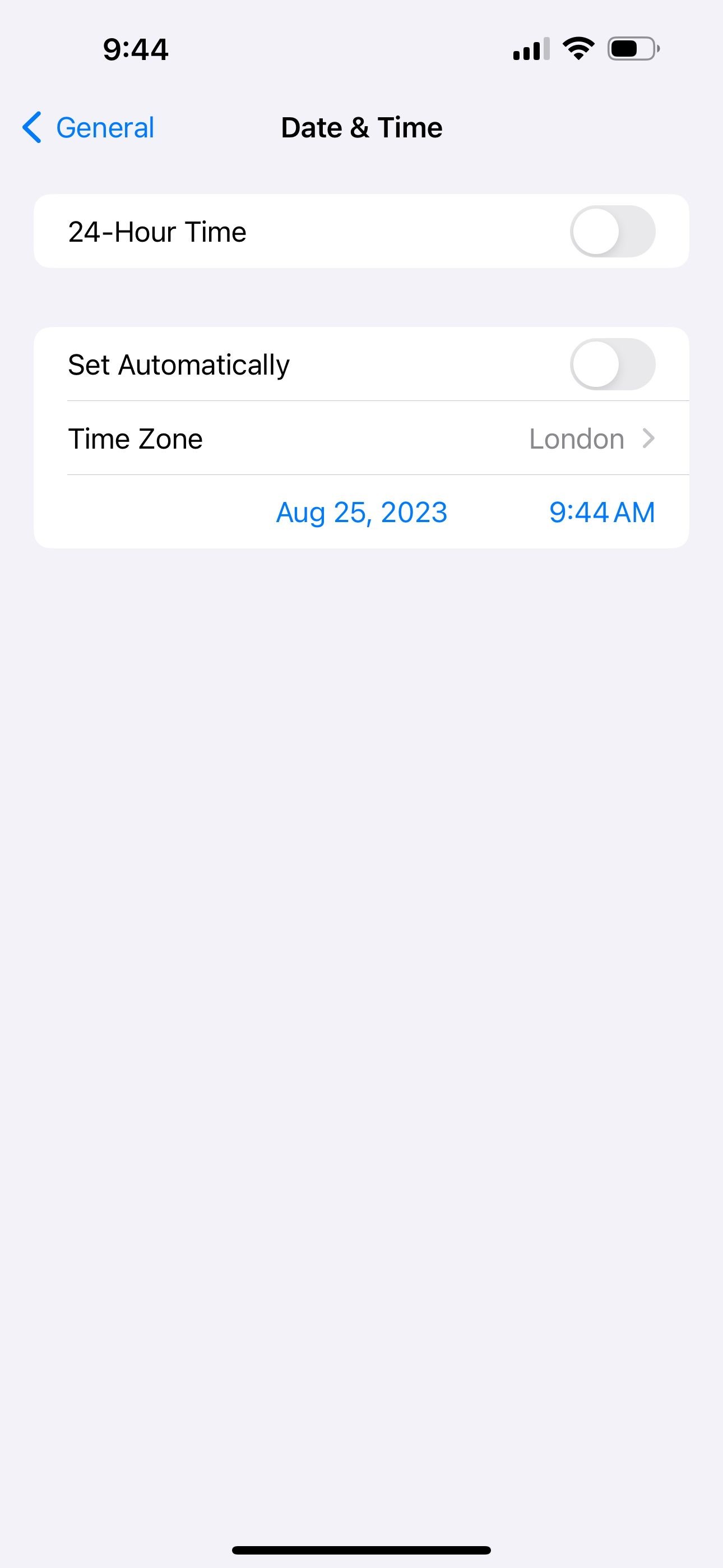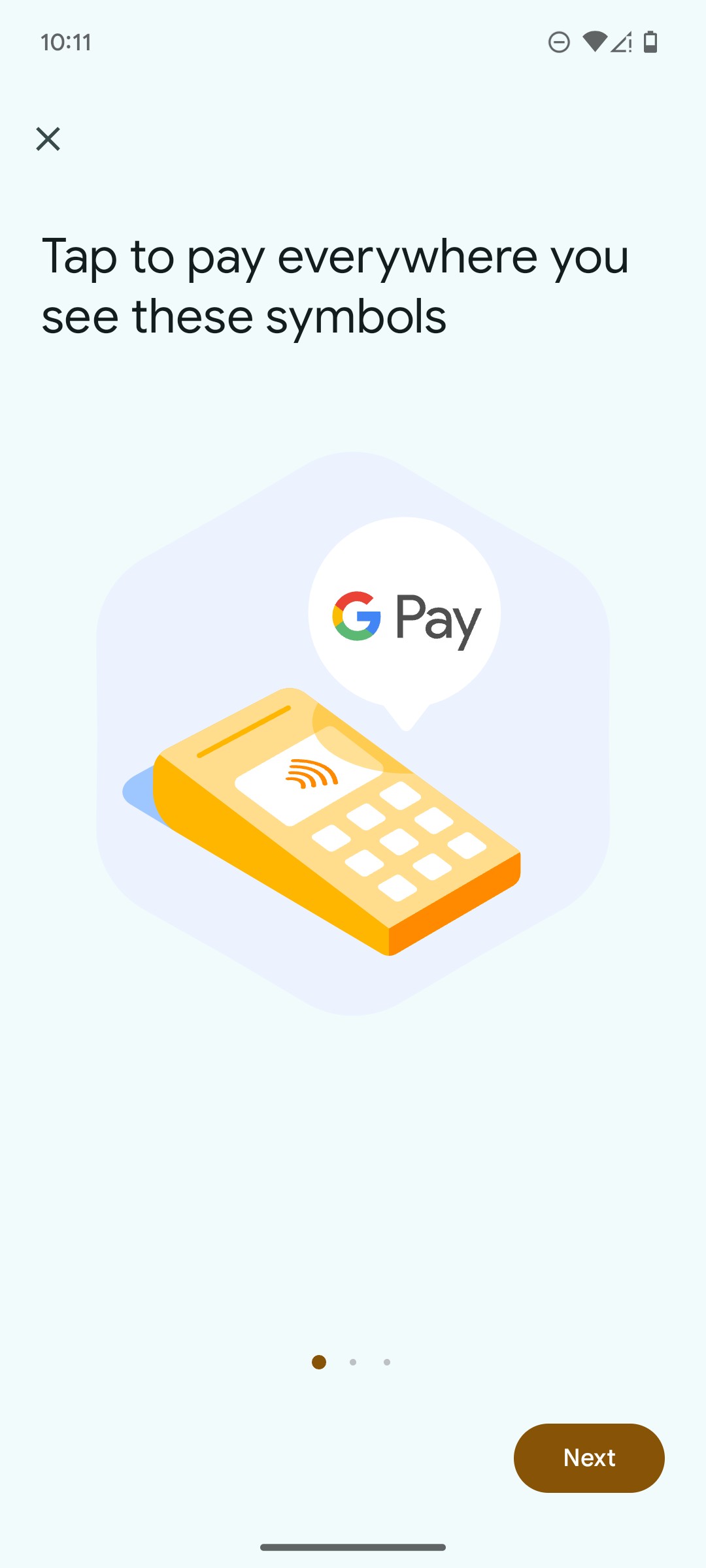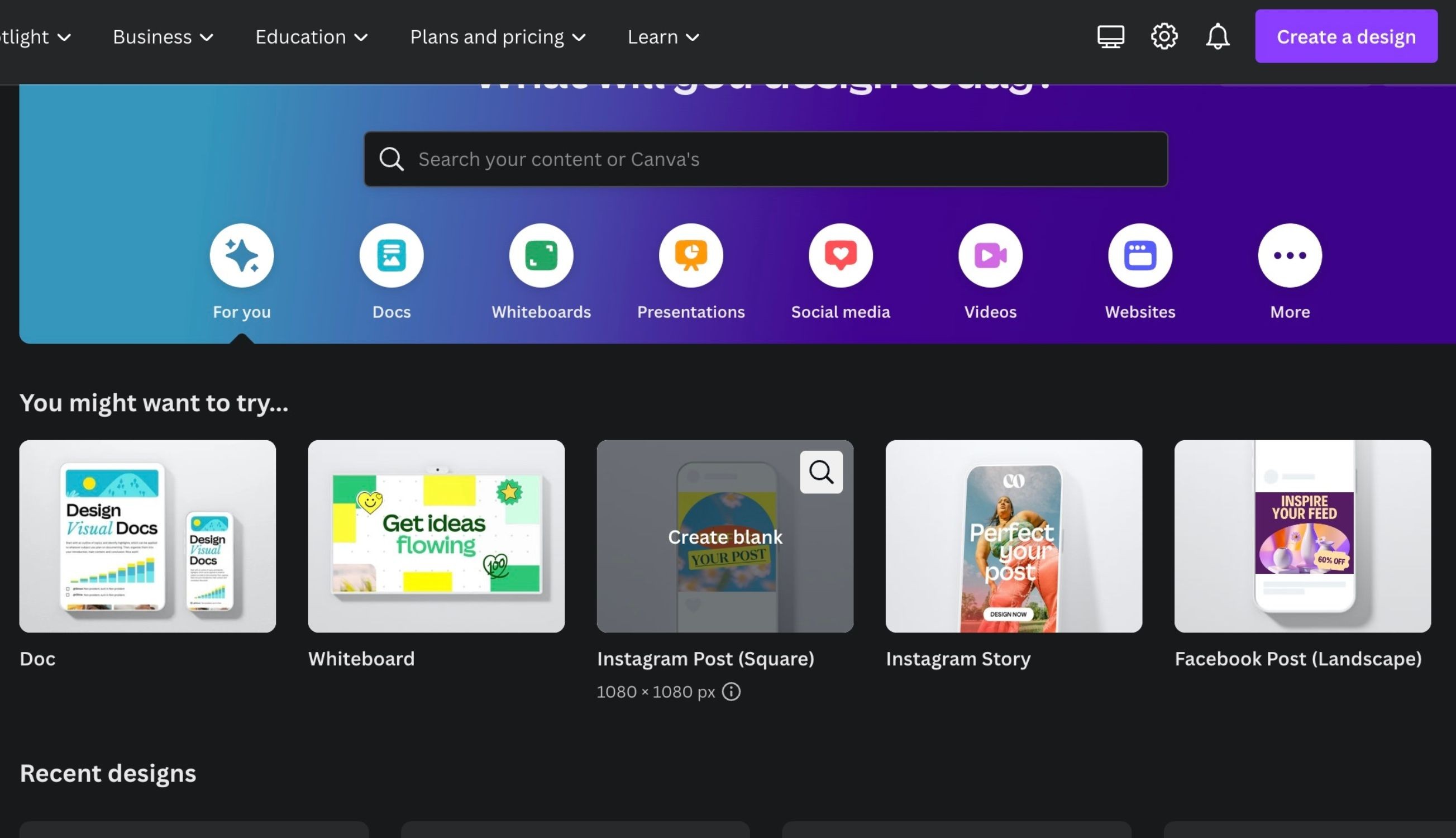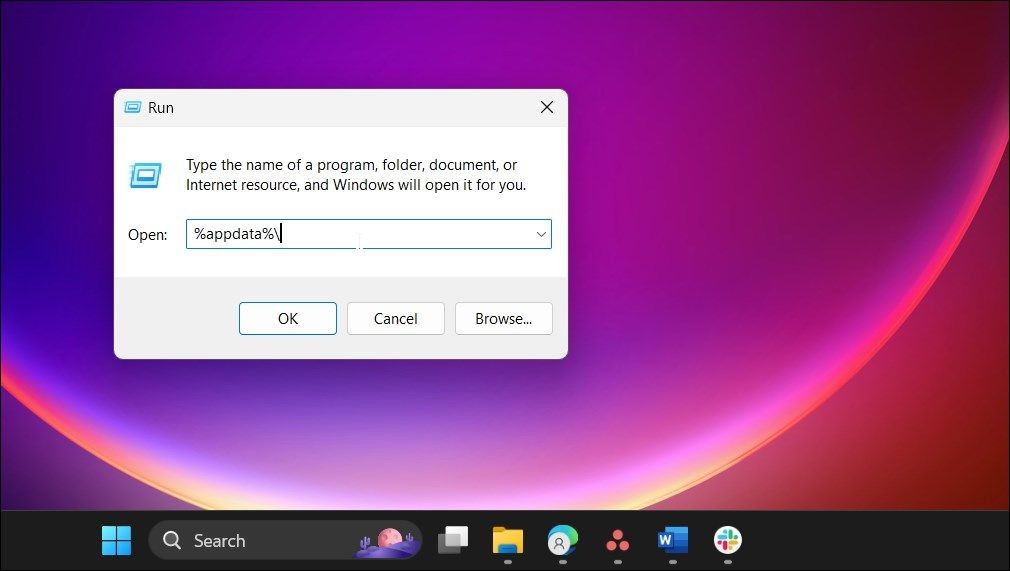Contents
Trong thời đại công nghệ hiện nay, bảo mật thông tin cá nhân là điều vô cùng quan trọng. Nếu bạn sử dụng ứng dụng Messages trên điện thoại Android, bạn có thể dễ dàng bật tính năng mã hóa đầu cuối để đảm bảo rằng các tin nhắn của bạn được bảo vệ an toàn. Chỉ cần vào Cài đặt Messages và bật RCS chats hoặc Chat features, bạn sẽ thấy biểu tượng khóa nhỏ bên cạnh nút gửi tin nhắn, đó là dấu hiệu cho thấy mã hóa đầu cuối đã được kích hoạt.
Mã Hóa Đầu Cuối Trong Ứng Dụng Messages Hoạt Động Như Thế Nào?
Mã hóa đầu cuối trong ứng dụng Messages sử dụng RCS (Rich Communications Services), một tiêu chuẩn mới của tin nhắn văn bản. Khi bạn gửi tin nhắn, hình ảnh hoặc tệp tin, dữ liệu sẽ được mã hóa ngay khi rời khỏi thiết bị của bạn. Khi tin nhắn đến thiết bị của người nhận, ứng dụng Messages sẽ sử dụng một khóa bí mật để giải mã dữ liệu, cho phép họ đọc nội dung. Nếu tin nhắn bị đánh cắp trong quá trình truyền tải, người đánh cắp sẽ không thể đọc được nội dung vì họ không có khóa giải mã.
Khóa bí mật này được tạo ra trên điện thoại của bạn và người nhận, với mỗi tin nhắn sẽ có một khóa mới. Sau khi sử dụng để giải mã tin nhắn, khóa sẽ bị xóa.
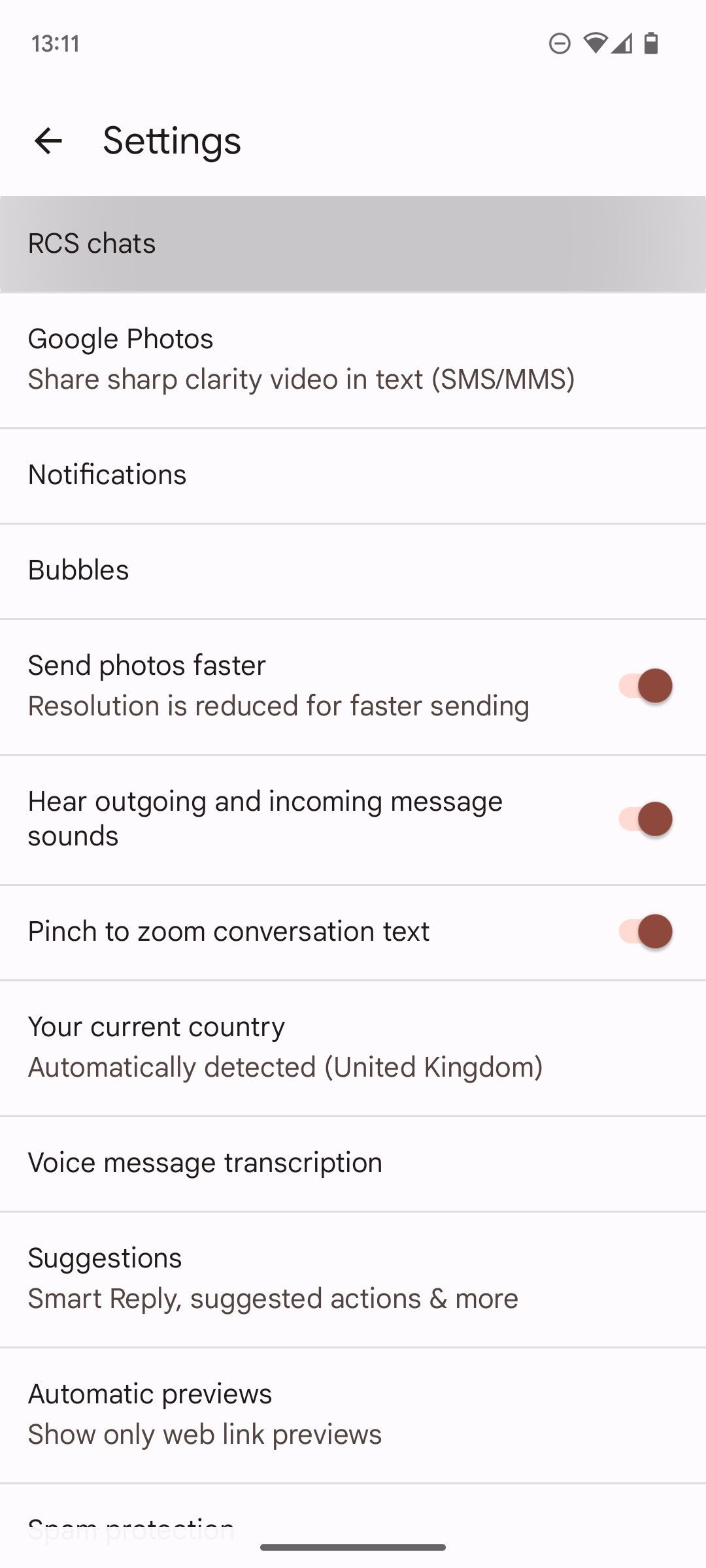 Mã hóa đầu cuối trong ứng dụng Messages
Mã hóa đầu cuối trong ứng dụng Messages
Cách Bật RCS Chats Để Sử Dụng Mã Hóa Đầu Cuối
Để bật mã hóa đầu cuối, bạn và người nhận cần sử dụng ứng dụng Google Messages và bật RCS trên thiết bị của mình. Điều này đảm bảo rằng tin nhắn được gửi qua internet và sử dụng định dạng RCS thay vì SMS hoặc MMS.
Dưới đây là các bước để bật mã hóa đầu cuối trong ứng dụng Messages:
- Mở ứng dụng Messages.
- Nhấn vào ảnh đại diện hoặc biểu tượng ở góc trên bên phải để mở menu.
- Chọn Cài đặt Messages.
- Nhấn vào RCS chats hoặc Chat features.
- Bật công tắc để Bật RCS chats hoặc Kích hoạt tính năng chat.
Khi lần đầu bật RCS chats, bạn có thể cần xác minh số điện thoại của mình để đảm bảo nó hoạt động. Chỉ cần làm theo các hướng dẫn trong cài đặt.
Kiểm Tra Biểu Tượng Khóa Để Xác Nhận Tin Nhắn Đã Được Mã Hóa
Bạn có thể biết ứng dụng Messages đang sử dụng mã hóa đầu cuối nếu thấy biểu tượng khóa nhỏ bên cạnh nút gửi tin nhắn. Biểu tượng khóa cũng sẽ xuất hiện bên cạnh thời gian gửi tin nhắn và bên cạnh banner hiển thị người bạn đang trò chuyện.
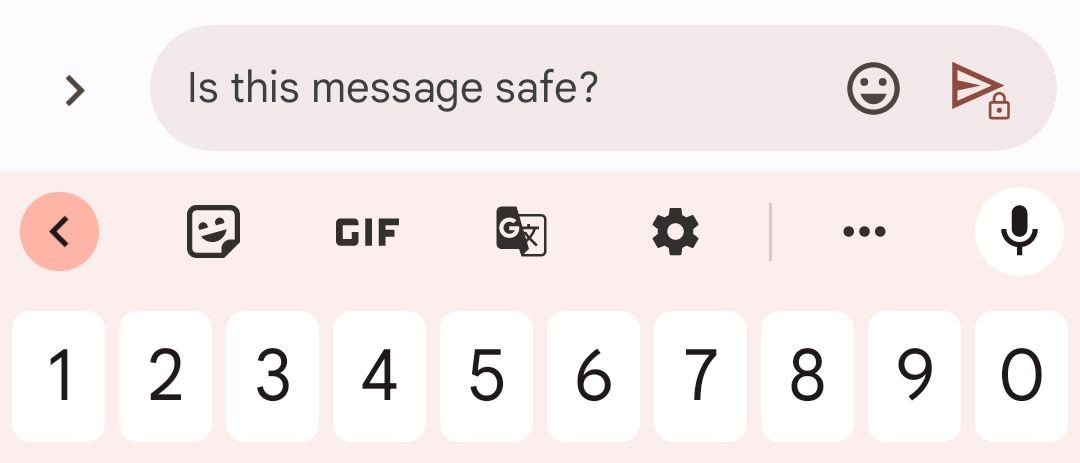 Biểu tượng khóa mã hóa trên nút gửi tin nhắn
Biểu tượng khóa mã hóa trên nút gửi tin nhắn
Nếu bạn thấy biểu tượng khóa ở những vị trí này, tin nhắn của bạn đã được bảo mật.
Sử Dụng Mã Xác Minh Để Kiểm Tra Mã Hóa
Mỗi cuộc trò chuyện được mã hóa đầu cuối có một mã xác minh duy nhất, và mã này sẽ giống nhau cho cả bạn và người nhận. Nếu bạn muốn kiểm tra thêm một bước, việc xác minh mã này có thể mang lại sự an tâm rằng cuộc trò chuyện của bạn đã được mã hóa và gửi đến đúng người.
Để làm điều này, mở một cuộc trò chuyện trong ứng dụng Messages và ở góc trên bên phải, mở menu Thêm (ba dấu chấm dọc). Bây giờ chọn Chi tiết > Xác minh mã hóa. Sau đó, bạn chỉ cần gọi cho người nhận và xác nhận rằng họ có cùng mã.
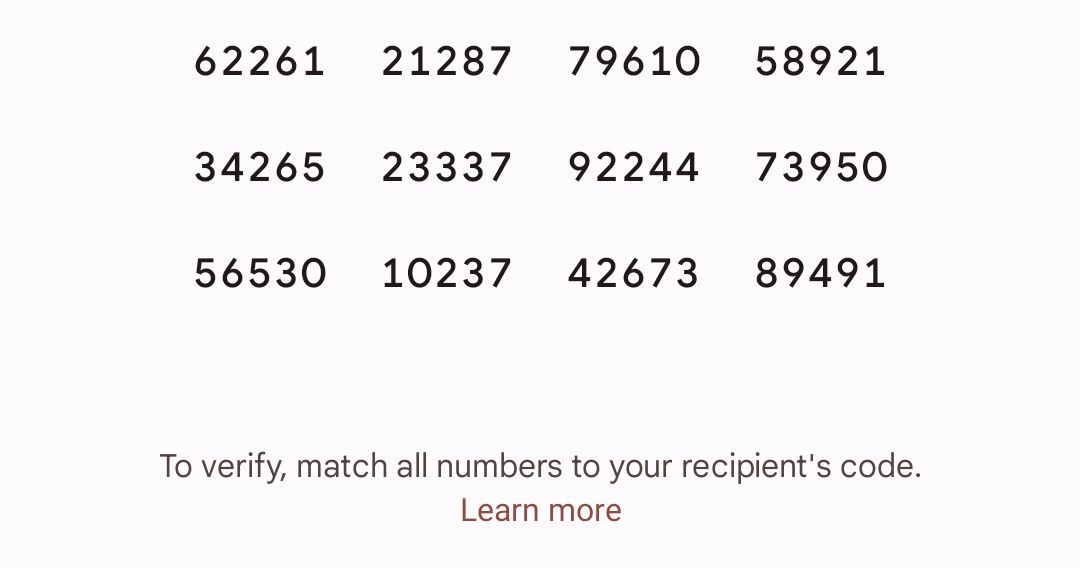 Mã xác minh RCS trong ứng dụng Messages
Mã xác minh RCS trong ứng dụng Messages
-
Tại sao tôi cần mã hóa đầu cuối cho tin nhắn của mình?
Mã hóa đầu cuối đảm bảo rằng tin nhắn của bạn được bảo mật và không thể bị đọc bởi bất kỳ bên thứ ba nào, kể cả Google. -
RCS là gì và tại sao nó quan trọng?
RCS (Rich Communications Services) là tiêu chuẩn mới của tin nhắn văn bản, cho phép mã hóa đầu cuối và nhiều tính năng khác như gửi hình ảnh và tệp tin chất lượng cao. -
Làm thế nào để biết tin nhắn của tôi đã được mã hóa?
Bạn sẽ thấy biểu tượng khóa nhỏ bên cạnh nút gửi tin nhắn và thời gian gửi tin nhắn. -
Tôi có thể xác minh mã hóa với người nhận như thế nào?
Bạn có thể kiểm tra mã xác minh trong phần Chi tiết của cuộc trò chuyện và gọi cho người nhận để xác nhận rằng họ có cùng mã. -
Có cần thiết phải bật RCS trên cả hai thiết bị không?
Đúng vậy, cả bạn và người nhận đều cần bật RCS để sử dụng mã hóa đầu cuối. -
Tôi có thể sử dụng mã hóa đầu cuối với bất kỳ ứng dụng tin nhắn nào không?
Không, mã hóa đầu cuối trong ứng dụng Messages chỉ hoạt động với Google Messages và yêu cầu cả hai bên đều sử dụng RCS. -
Làm thế nào để bảo vệ dữ liệu của mình ngoài việc mã hóa tin nhắn?
Bạn nên sử dụng các biện pháp bảo mật khác như mật khẩu mạnh, xác thực hai yếu tố và cập nhật phần mềm thường xuyên.
Để tìm hiểu thêm về các tính năng Android khác, hãy truy cập trang chủ của Tạp Chí Mobile. Ngoài ra, bạn có thể tham khảo thêm các bài viết về Điện Thoại Android để cập nhật những thông tin mới nhất.
Tài liệu tham khảo:
- What Is End-to-End Encryption?
- How to Use RCS Messaging on Android
Bảo Vệ Bản Thân và Dữ Liệu Của Bạn
An ninh là mối quan tâm lớn nhất trong thế giới công nghệ hiện nay. Với ngày càng nhiều người trở thành nạn nhân của rò rỉ quyền riêng tư, việc cẩn trọng và bảo vệ bản thân là điều quan trọng. Mã hóa tin nhắn là một bước khởi đầu thông minh để bảo vệ dữ liệu của bạn.